4 월 업데이트 2024: 우리의 최적화 도구를 사용하여 오류 메시지를 받지 않고 시스템 속도를 늦추십시오. 지금 다운로드 이 링크
- 다운로드 및 설치 여기에 수리 도구.
- 컴퓨터를 스캔하도록 합니다.
- 그러면 도구가 컴퓨터 수리.
시스템 복구 오류 0x800700b7는 종종 바이러스 백신 또는 보안 프로그램으로 인해 발생합니다. 시스템 복원 방지 제대로 작동하지 않습니다. 다른 경우, 시스템 파일 복원 중 전원 오류 또는 Windows 업데이트 설치 실패로 인해 Windows 파일 시스템이 손상되어 0x800700b7 오류가 발생합니다.

지정되지 않은 시스템 복구 오류 0x800700b7를 해결하는 방법
레지스트리 작업 캐시 제거
1. Windows + R을 누르고 regedit를 입력 한 후 Enter를 누르십시오.
2. 다음 레지스트리 키로 이동하십시오.
HKEY_LOCAL_MACHINE \ LOCAL_MACHINE \ SOFTWARE \ Microsoft \ WindowsNT \ 현재 버전 \ Schedule \ TaskCache \ Tree \ Microsoft \ Windows
3. Windows 하위 키를 마우스 오른쪽 단추로 클릭하고 삭제를 선택하십시오.
4. 레지스트리 편집기를 닫고 PC를 다시 시작하여 변경 사항을 저장하십시오.
선택 모드에서 시스템 복원 수행
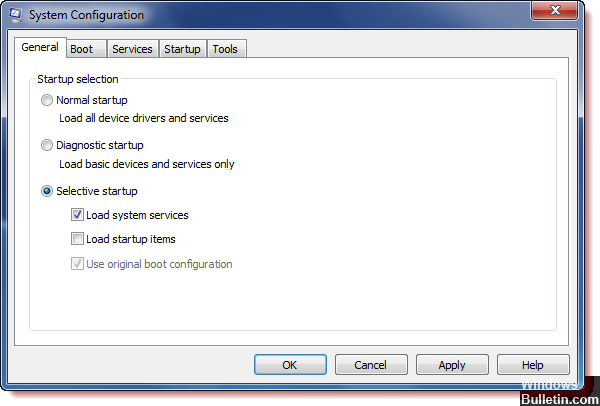
선택적 시작 또는 클린 부팅 상태는 고급 Windows 문제의 진단 및 문제 해결에 사용됩니다. 이 모드에서 컴퓨터를 시작한 다음 시스템 복원을 다시 실행하십시오. 네트워크 서비스, 플러그 앤 플레이, 이벤트 로깅, 오류 보고서 및 기타 서비스와 같은 Microsoft 서비스를 중지하지 마십시오. 이러한 서비스를 비활성화하면 시스템 복원이 예상대로 작동하지 않을 수 있습니다.
2024년 XNUMX월 업데이트:
이제 이 도구를 사용하여 파일 손실 및 맬웨어로부터 보호하는 등 PC 문제를 방지할 수 있습니다. 또한 최대 성능을 위해 컴퓨터를 최적화하는 좋은 방법입니다. 이 프로그램은 Windows 시스템에서 발생할 수 있는 일반적인 오류를 쉽게 수정합니다. 손끝에 완벽한 솔루션이 있으면 몇 시간 동안 문제를 해결할 필요가 없습니다.
- 1 단계 : PC 수리 및 최적화 도구 다운로드 (Windows 10, 8, 7, XP, Vista - Microsoft Gold 인증).
- 2 단계 : "스캔 시작"PC 문제를 일으킬 수있는 Windows 레지스트리 문제를 찾으십시오.
- 3 단계 : "모두 고쳐주세요"모든 문제를 해결합니다.
Chkdsk 유틸리티를 실행하십시오.

하드 디스크를 확인하십시오. 또는 Chkdsk는 파일 시스템 손상을 복구하도록 설계된 또 다른 통합 Windows 도구입니다. 하드 디스크 자체의 손상으로 인해 0x800700b7 오류가 발생하면이 도구로 복구 할 수 있습니다.
디스크 검사를 실행할 때 파일 시스템 문제 해결 또는 섹터 분석을 수행 할 수 있습니다. 파일 시스템 오류 검사는 파일 시스템 자체의 손상을 검사하고 섹터 검사는 하드 디스크의 데이터 섹터의 무결성을 검사합니다.
둘 다 실행하도록 선택할 수 있지만 현재는 파일 시스템 분석 만 권장합니다.
안전 모드에서 시스템 사용

안전 모드는 Windows의 탁월한 문제 해결 모드입니다. 안전 모드에서 시스템 복원을 수행 할 수 있습니다. 안전 모드에서 실행중인 경우 시스템 복구가 올바르게 작동 한 날짜로 Windows를 복원 할 수 있습니다.
- 시작 메뉴에서 켜기 / 끄기 버튼을 누릅니다.
- Shift 키를 누른 상태에서 다시 시작을 선택하십시오.
- Windows가 다시 시작되고 고급 부팅 옵션이 열립니다. 문제 해결 버튼을 누르고 고급 옵션을 선택하여 다른 설정을 엽니 다.
- 시작 설정을 선택하고 다시 시작 버튼을 눌러 다시 시작하십시오.
- 안전 모드에서 Windows를 시작하려면 4 버튼을 누르십시오.
- Cortana 검색 상자에 시스템 복원을 입력하십시오. 복원 지점 작성을 선택하여 바로 아래 창을여십시오.
결론
컴퓨터를 사용할 수 있어야하며이 시점에서이 오류에 대해 걱정하지 않아도됩니다. 일부 사람들은 이것이 쉽게 간과 할 수있는 사소한 오류라고 생각할 수 있지만 레지스트리 오류는 훨씬 심각 해져서 장치에 더 많은 문제를 일으켜 해결할 수있는 것보다 더 많은 문제를 일으킬 수 있으므로 전체 운영 체제를 다시 설치해야합니다. 이를 피하려면 위 지침의 단계를 따르십시오.이 문제는 다시는 나타나지 않습니다.
전문가 팁 : 이 복구 도구는 리포지토리를 검색하고 이러한 방법이 효과가 없는 경우 손상되거나 누락된 파일을 교체합니다. 문제가 시스템 손상으로 인한 대부분의 경우에 잘 작동합니다. 또한 이 도구는 시스템을 최적화하여 성능을 최대화합니다. 그것은에 의해 다운로드 할 수 있습니다 여기를 클릭

CCNA, 웹 개발자, PC 문제 해결사
저는 컴퓨터 애호가이자 실습 IT 전문가입니다. 컴퓨터 프로그래밍, 하드웨어 문제 해결 및 수리 분야에서 수년간의 경험을 갖고 있습니다. 저는 웹 개발과 데이터베이스 디자인 전문입니다. 네트워크 디자인 및 문제 해결을위한 CCNA 인증도 받았습니다.

